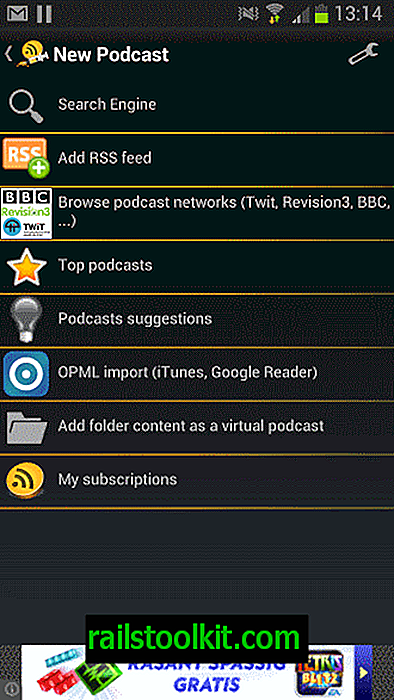Az Ashampoo Burning Studio 14 több, mint egy lemez író megoldás, amely CD-n, DVD-n vagy Blu-Ray-n tárol adatokat az Ön számára. Noha ez néhány felhasználó számára elegendő lehet, másoknak tetszhetnek olyan kiegészítő szolgáltatások, amelyeket az Ashampoo német szoftvercég integrált az égő szoftverbe.
Lehetőség van például filmlemezek készítésére, saját audio borítóik tervezésére, meglévő lemezek másolására biztonsági másolat készítéséhez, vagy fénykép-diavetítések készítéséhez és lemezre írásához.
Ami az új funkciókat illeti, nagyon sokan találtak utat a Burning Studio 14-hez. Most már lehet például titkosított lemezeket égetni vagy egy új borítóalkalmazást használni, amely lekérdezi a borítóképét, miközben zenét rippel. a rendszered.
Ashampoo Burning Studio 14 áttekintés
Az égető szoftver 10 napos ingyenes próbaverzióként érhető el, amelyet kibővíthet az e-mail címével. Maga a telepítés nem jelenthet problémát az ön számára, és a telepítés tiszta minden harmadik fél által kínált ajánlatotól vagy egyéb kellemetlenségektől.
A program ezt követően elkezdi megjeleníteni a fő felületét. Itt találja azokat a funkciókat, amelyeket szépen a bal oldali oldalsávba rendezve teszi elérhetővé.
Éget
Itt adatokat írhat lemezen, vagy használhatja a biztonsági mentés és visszaállítás funkciót. Ha az egérmutatót egy bejegyzés fölé viszi, megjelenik a rendelkezésre álló modulok.
Az adatok égetése például lehetőséget kínál új üres lemezművelet létrehozására, ehelyett egy titkosított lemez létrehozására, amely több lemezre terjed ki, vagy folytathatja a meglévő projektet további adatok égetésével.
Miután itt elvégezte a kiválasztást, mondjuk az cry crypt lemez írását, a konfigurációs ablakba kerül, ahol fájlokat és mappákat adhat hozzá a lemezhez. A Hozzáadás gombbal adhat hozzá fájlokat vagy mappákat, vagy húzza azokat közvetlenül a felületre a rendszer fájlkezelőjéből.

Miután hozzáadta a fájlokat, exportálhatja a fájllistát egy szöveges fájlba, amely hasznos lehet, ha lemez-archiváló szoftvert használ, vagy csak keres egy kereshető rekordot arról, amit a lemezre helyezett a PC-jén.
A képernyő jobb alsó sarkában látható, hogy milyen típusú lemezt használnak az adatok. Ez dinamikusan megváltozik, amikor fájlokat ad hozzá vagy eltávolítja a lemezről.
Az itt megadott egyetlen másik lehetőség a lemez címének megváltoztatása, mielőtt a folytatáshoz kattintson a következő gombra.
Ezután a rendszer kéri, hogy állítson be egy jelszót a lemezhez, mielőtt megjelenik az égő párbeszédpanel. Itt kiválaszthatja a használni kívánt írót, az írási sebességet és az összes kívánt példányszámot.
A speciális opciók akkor válnak elérhetővé, ha üres vagy újraírható lemezt helyez a meghajtóba. A képernyőn megjelenő opciók között szerepel a számítógép leállítása, amikor az írási folyamat befejeződik, lemez egyszerre írása, az adatok másolása először egy képfájlba, vagy a fájlok és mappák ellenőrzése a felvétel után.
A program a művelet befejezése után megjeleníti a következő lépésre vonatkozó javaslatokat. Ez magában foglalja a DVD ellenőrzését, ugyanazon lemez újbóli írását vagy borítójának kinyomtatását.
A titkosított lemez adatait csak Windows alatt lehet titkosítani, mivel ehhez futtatható fájlt kell futtatnia. Maga az adat nem érhető el, ha nem futtatja a programot, mivel egyetlen képfájlként van tárolva a lemezen, és nem az eredeti fájlnevekkel és mappaszerkezettel.
Az eszköz futtatásakor a rendszer felkéri a megadott jelszót az írási munka beállításakor. Ha helyes, akkor megjelenik a mappa és a fájl szerkezete, és az adatokat kibonthatja a lemezről, vagy azonnal megnyithatja.

A Biztonsági mentés és visszaállítás funkció hasonló módon működik. Vannak azonban némi különbségek: Először is, a Burning Studio azonnal megjeleníti a számítógép mappaszerkezetét, amikor elindítja a folyamatot, és Ön dönti el, hogy ki akarja-e választani azokat a fájlokat és mappákat - helyi vagy hálózati -, amelyekről biztonsági másolatot szeretne készíteni.
Itt hozzáadhat fájlkizárásokat is, amelyek közül a Burning Studio sokkal jön. A választás elvégzése után ki kell választania, hogy képet írjon lemezre - vagy több lemezre a megosztott méret funkció használatával - vagy a merevlemezre. Az egyetlen további lehetőség az adatok titkosítása és tömörítése.
Az Ashampoo a lemezképek írását is támogatja, de nem az írási csoport alatt, hanem a különféle kategóriákban találja meg. A program támogatja az ISO, IMG és CUE lemezképeket, valamint a program saját ashdisc formátumát.
Ugyanez a menü lehetővé teszi lemezképek készítését nem üres lemezekről, vagy a meglévő képek böngészését kivonás vagy beillesztés nélkül.
Média
A média lehetőségeket zenere, filmre és diavetítésre osztják. A zene lehetőséget kínál audio CD-k bemásolására, új audio CD-k létrehozására a helyi zene felhasználásával vagy audio fájlok lemezre írására.
Ez nagyon jól működik, ahogyan azt elvárnád. Például néhány egyszerű lépésben létrejön egy új audio CD. Kiválasztja a modult, zenét ad hozzá - számos audioformátum támogatott, például mp3, flac vagy wav, valamint lejátszási listát tartalmazó fájlok, például m3u, xml vagy txt -, módosíthatja a normalizálási beállításokat, vagy megnézheti az egyes audio műsorszámok előnézetét.
Ami a filmeket és a diavetítéseket illeti, nagyjából ugyanúgy működnek. Kiválasztja a modult, és fájlokat ad hozzá hozzájuk, például a diavetítéshez a különféle képformátumokhoz válassza ki a kimeneti formátumokat, például a Pal vagy NTSC, vagy a 4: 3 vagy 16: 9 képernyő formátumokat, mielőtt filmet hozzáadhat, vagy filmet készíthet, vagy diavetíthet a következő ablakban.
A diavetítés ablak másképp néz ki, mint a többi ablak. Míg a képeket odahúzhatja, ekkor észreveszi, hogy más lehetőségek is megjelennek rajta, amelyek lehetővé teszik a diavetítés testreszabását.

És amikor képeket ad hozzá, lehetőségeket kap arra, hogy meghatározzák többek között a szortírozás módját.
Itt kiválaszthat témát, logókat és feliratokat, megváltoztathatja a képek sorrendjét, szöveget adhat az egyes képekhez, vagy alakzatokat adhat a diavetítéshez.
Számos effektus, például nagyítás vagy kicsinyítés áll rendelkezésre a képek megjelenítésének módosítására, és körülbelül tucat átmeneti effektus határozza meg, hogy a diavetítés hogyan mozog az egyik képről a másikra.
Ami a videofájlok támogatását illeti, a Burning Studio 14 számos fontos típust támogat, mint például az mp4 vagy az avi, de másoknak, például az flv-nek, nincs támogatása.
Ítélet
Az Ashampoo Burning Studio 14 egy könnyen használható írószoftver a Windows operációs rendszerhez. Támogatja a szolgáltatások széles skáláját, a szabványos lemezek írásától a fejlett felhasználásig, például a fotóbemutatók égetéséig, és nagyszerű munkát végez a felhasználó irányításában az egész folyamat során.
Ennek ellenére a program további video- és lemezkép-formátumokat is támogathat. Noha a legfontosabb támogatott, az olyan formátumok támogatása, mint például az flv vagy a dmg, végigmegy.